Sådan ser du lokale videofiler på din Roku

Roku er en streaming box ... og ikke meget andet. Der er ingen plads på harddisken til dine personlige videoer, og de fleste modeller har ikke engang USB-port til eksterne drev. Men det betyder ikke, at du ikke kan afspille dine egne videoer, lytte til din egen musik eller gennemse din fotosamling.
RELATED: Sådan får du mest ud af din Roku: Seks ting du bør gøre
Hvis du forsøger at få mest muligt ud af din Roku, bør du lære dine muligheder for streaming af lokale medier. Du har fire hovedindstillinger: Opsætning af en DLNA-server, ved hjælp af Plex, brug af skærmspejling eller brug af et USB-drev (på Rokus, der understøtter det).
Vend din pc til en DLNA-server: Fungerer med alle Rokus, mest simple
Roku Media Player er inkluderet hos nogle Roku-afspillere, og er en gratis download til alle andre. Dette værktøj gør det muligt at afspille lokale medier via dit netværk ved hjælp af DLNA-standarden.
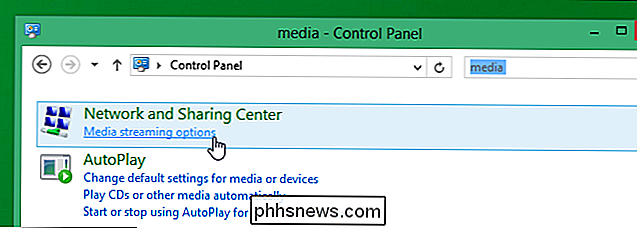
RELATED: Sådan ser du lokale videofiler på din Roku
Undgå panik - det er ikke så kompliceret som det lyder. Enhver computer kan hurtigt oprettes som en DLNA-server, hvilket gør det muligt for enhver Roku på samme netværk at streame medier fra den. Vi har fortalt dig, hvordan du skifter din computer til en DLNA Media Server ved hjælp af indstillingerne, der er indbygget i Windows, samt brug af gratis software som PS3 Media Server til Windows, MacOS og Linux-systemer. Du skal bare slå op den vejledning, og når dine videoer er delt, skal du åbne Roku Media Player for at se alle dine videoer, musik og fotos.
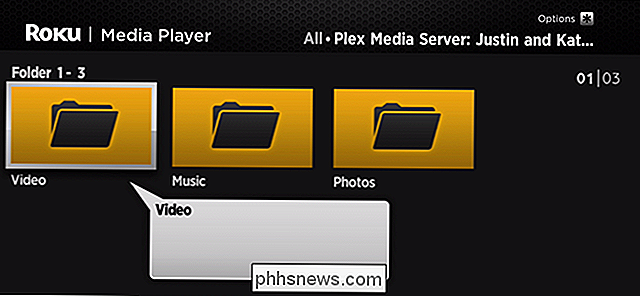
Du kan hurtigt gennemse og afspille medier, du har lovligt erhvervet i årenes løb.
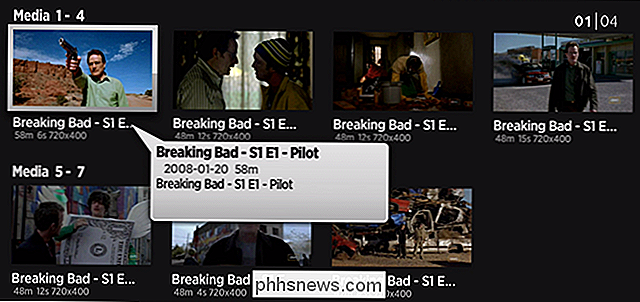
Det er ikke den bedste grænseflade i verden, men det gør jobbet let, og derfor anbefaler vi det først.
Plex: Fungerer med alle Rokus, tager nogle opsætninger
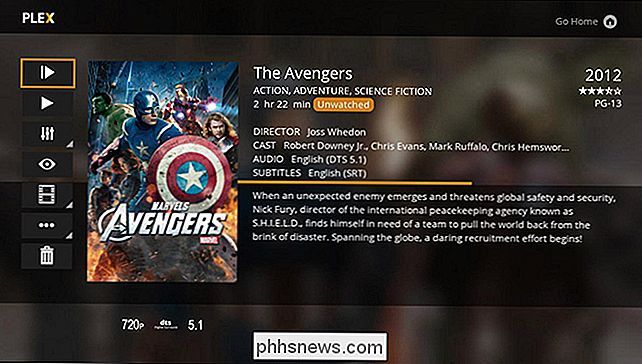
Konfiguration af en DLNA Server er hurtig, men Roku Media Player-grænsefladen forlader meget at ønske. Heldigvis er der en Plex Channel til Roku.
RELATED: Sådan opstilles Plex (og se dine film på en hvilken som helst enhed)
Konfigurer en Plex-server, og du kan gennemse dine medier fra en smuk grænseflade, komplet med show noter og meget mere. Det er lidt mere involveret, men resultaterne er helt værd, hvis du har et bibliotek med film og viser, at du får adgang til jævnligt.
Spejl din skærm: Hurtig, men potentielt glitchy
RELATERET: Sådan spejler du Windows eller Android-enhedens skærm på din Roku
Lyder opsætning af servere som mere arbejde, end du vil lige nu? Nå kan du spejle din Windows eller Android-enhedens skærm til din Roku i stedet. Denne funktion er som standard aktiveret på alle nyere Roku-enheder, men du kan gå til Indstillinger> System> Skærmspejling bare for at kontrollere.
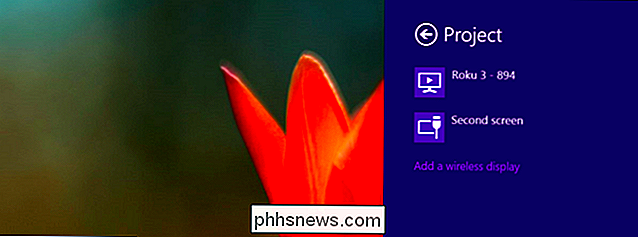
Med denne funktion aktiveret kan du bruge Miracast-tjenesten indbygget i Android og Windows for at vise, hvad der er på din enhed på din tv-skærm, komplet med lyd. Det er en hurtig måde at se din film, musik eller fotos på dit tv på. Ulempen: Det virker ikke sammen med Apple-enheder, og det kan være glitchy, afhængigt af din Wi-Fi-opsætning. Vi ville ikke bruge dette til at se en film i fuld længde, men hvis du bare forsøger at vise et hurtigt clip, vil det være den hurtigste mulighed.
Tilslut en USB-drev: Dead Simple, Only Only Udbydes af nogle enheder
Vi kommer endelig til den enkleste løsning: afspilning af medier fra en USB-stick eller ekstern harddisk. Hvorfor forlader det indtil sidst? Når man ser på hele Roku-sortimentet, vil du bemærke $ 100 Ultra er den eneste model, der i øjeblikket tilbyder dette, og det store flertal af Roku-brugere vælger en billigere model end det.
Men hvis du er en Roku-bruger, er der gode nyheder: Du kan tilslutte et eksternt drev, og denne popup vises.
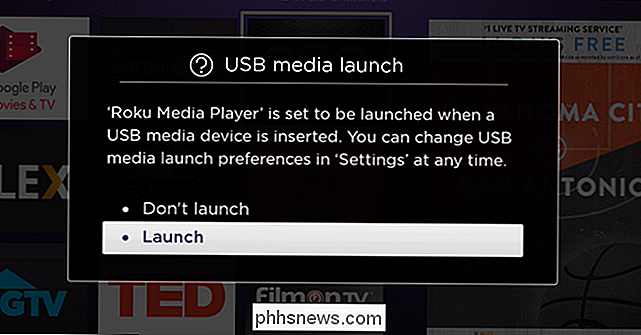
Dette åbner Roku Media Player, hvorfra du kan gennemse dit drev og åbne enhver video-, musik- eller fotofil du har på den.
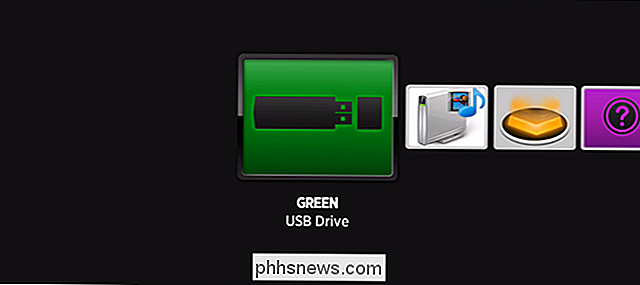
Det er hurtigt, og det virker-selvom grænsefladen ikke er perfekt. Nogle gange er det alt hvad du behøver.

Stille din pc's fans med billige in-line-adaptere
Medmindre du stadig spiller med en af de fidget terninger, er din gaming pc nok det højeste udstyrstykke på dit hjemmekontor, der har faktisk ikke en højttaler. Du kan fuldstændig genopbygge din pc til en effektiv, lavt strømforsyning, vandafkølet subtlety ... eller du kan købe disse in-line-adaptere til et hurtigt og billigt alternativ.

Sådan styrer du pc'ens ventilatorer til kølig, rolig drift
Et godt sæt fans kan holde computeren mod overophedning, men de kan også gøre din computer lyst som en vindtunnel. Sådan styrer du pc'ens fans for overlegen afkøling, når det virker hårdt og tavshed, når det ikke er. Selvfølgelig kan du tilslutte en manuel fan controller til din pc med knapper, der sætter fans til forskellige hastigheder.



